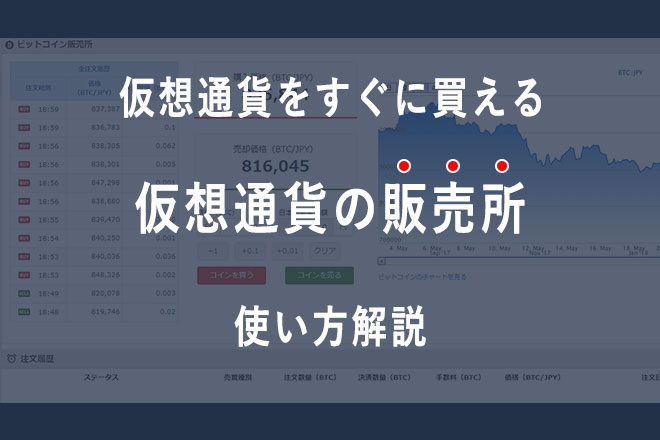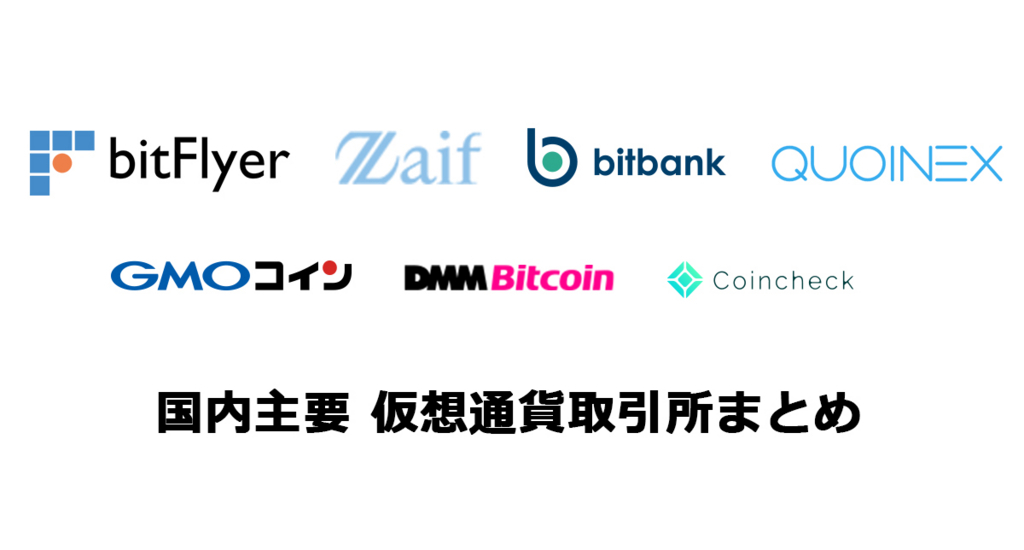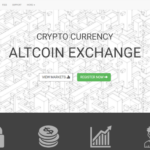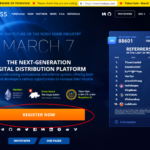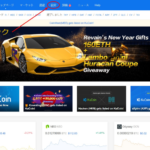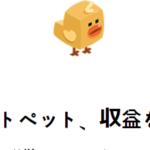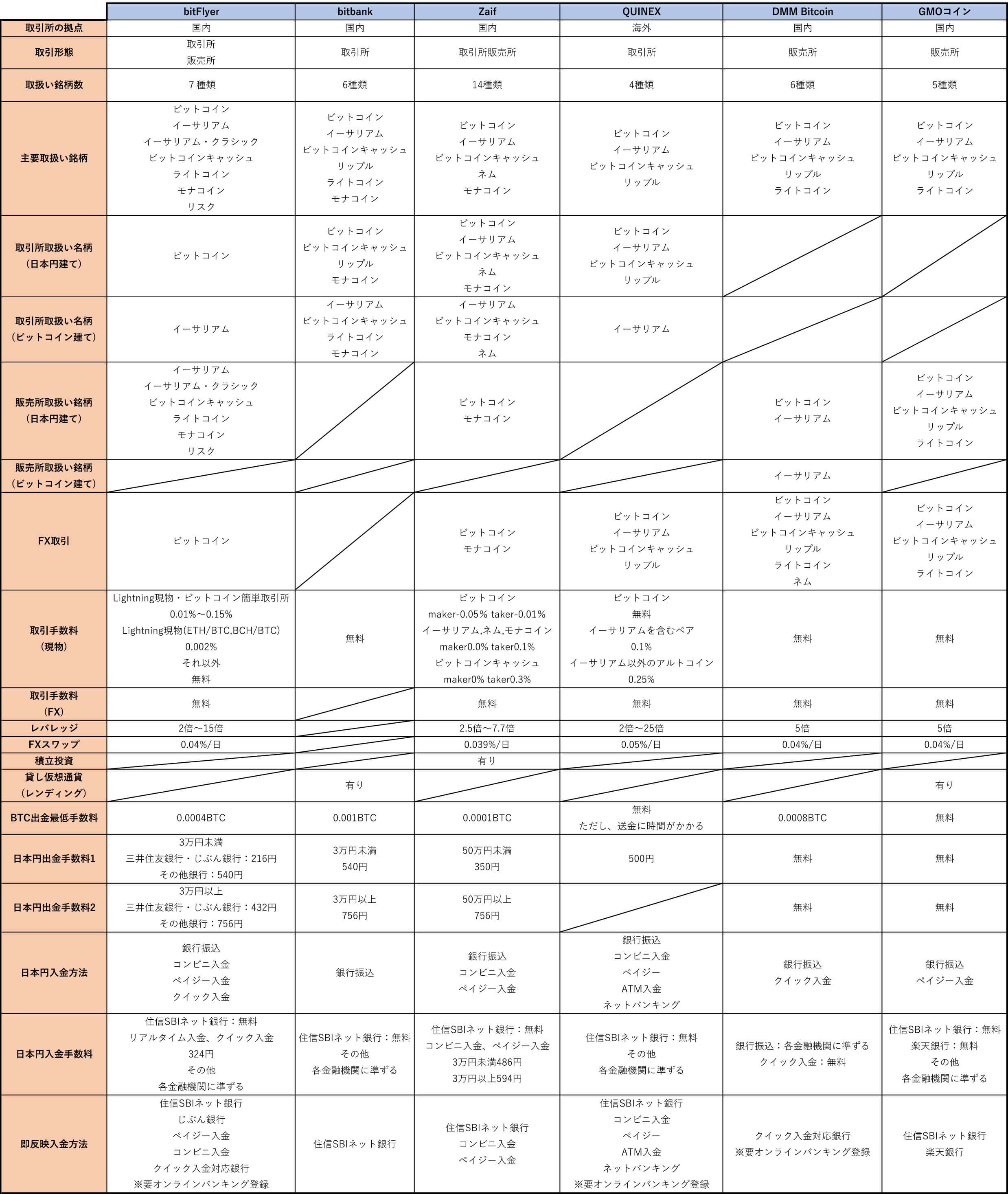XPコイン(Experience Points)のデスクトップウォレットPOSマイニングを始めてそろそろ2ヶ月が経つので、やってみてどれくらいマイニング(鋳造)できたのかを記録と思い出に書いていきます。
POSマイニングのやり方は、詳しく解説している方が沢山いらっしゃるのでここでは特に書きませんが、実際にやってみて注意点というかやっておいた方が良いこととかは出てきたのでその辺触れていけたらなと思います。
この記事の目次
POSマイング環境
・マイニングの方法
デスクトップウォレットマイニング
・マシンスペック
ノートパソコン:レッツノートCF-S10
CPU:COREi5
メモリ:8GB
OS:WINDWOS10
POSマイニングなのでスペックを気にする必要はないですが一応書いておきます。
マイニング期間と所持枚数
開始から1ヶ月ぐらい経ったタイミングでXPコインを64万枚追加したので、その時点までをマイニング期間1回目として、それ以降をマイニング期間2回目として記録しています。
※日本円換算はすべて3/1時点のレートです。
マイニング期間1回目:2018年1月5日~2018年2月12日(38日間)
開始時の所持枚数:12,269,786枚(日本円にすると556,348円)
マイニング獲得合計:504,629枚(日本円にすると22,897円)
マイニング期間2回目:2018年2月12日~継続稼働中(15日間 2018/3/1時点)
開始時の所持枚数:13,418,910枚(日本円にすると608,829円)
マイニング獲得合計:184,729枚(日本円にすると8,381円)
マイニングを始めたころよりXPの価格がだいぶ下がってしまいましたが、使わなくなったPCに入れて放置してるだけで増えるなら取引所に置いておくより全然いいですよね。
1200万枚でやるとどれぐらいの頻度でマイニングに成功するのか?
POSやるにあたって、何枚もってるとどのくらい出るのかっていうところ気にりますよね。
実際やってみたらこんな感じでした。
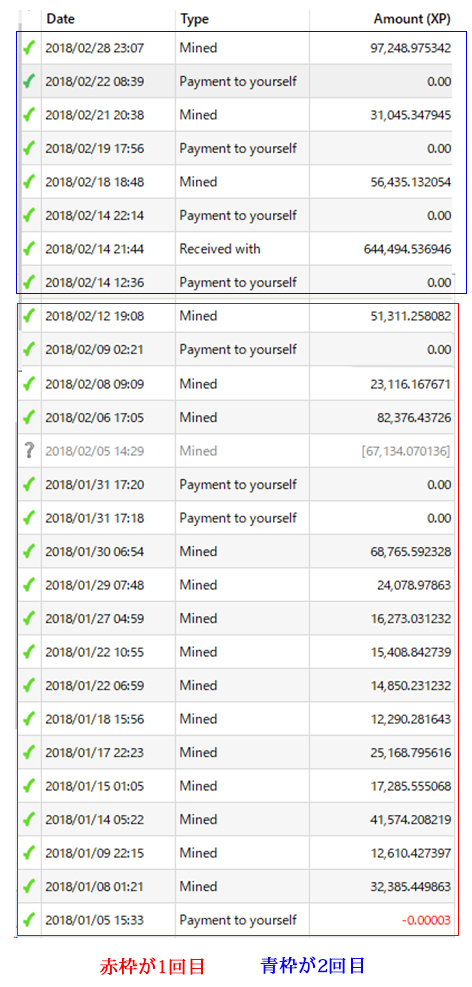
見やすいように間のアドレス欄はちょん切って繋げてます。
マイニング期間1回目は大体1日~3日程度でマイニング成功してますね。
マイニング期間2回目は4日~6日ぐらいかかるようになってきました。
マイニング期間(15日間で比較すると)マイニング成功までの日数は2回目のほうが長くなっていますが、POSマイニングは所持してる枚数が多いほどマイニングで獲得できる枚数が増えるしくみなので、、、
マイニング期間1回目が所持枚数の約1.1%
マイニング期間2回目が所持枚数の約1.3%
と、微増ですがちゃんと増えましたね。
所持枚数でどれくらいマイニングに差がでるのか?
XPのPOSマイニングをするには最低1000万枚は必要という話はよく聞きますよね。
ではそれより少ない場合だとどうなのか。
今回1200万枚でマイニングをしましたが、別で64万枚をPOSマイニングしてたんですよ。
計画的にやったわけじゃないので熟成中のスクショとか全然ないんです。
なんで結論から言うと、
全然マイニング成功しませんでした。
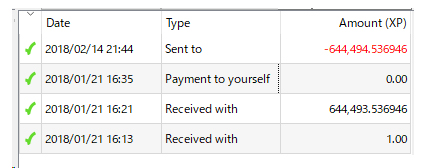
↑唯一記録として残っているのがTransactionsなんですが、1/21~2/14までの22日間で一度もマイニング成功しませんでした。
なので諦めて1200万枚と合流させました。
XPでPOSマイニングするならやっぱりある程度枚数あったほうがいいってことですね。
XPコインを買う場合は、CoinExchangeかChangellyもしくはCryptoBridgeで買えますので。
CoinExchangeの口座開設方法は過去記事で紹介してますので、よかったら見てください。↓
windows10でXPのPOSマイニングをする際にやったこと
その1:windows10の勝手な再起動を止めた
POSマイングはパソコンつけっぱなしでやるわけですが、意外と悩まされたのがOSの更新にともなう勝手な再起動でした。
僕のマイニングパソコンはwindows10なんですが、気づいたらwindowsの更新で勝手にパソコンが再起動されちゃってたことが何度かあるんですよ。
再起動されるとXPのwalletが終了されちゃうので、その間はもちろんマイニングされないんですよね。
なので僕はwindowsの自動更新自体を無効にしました。
windowsが自動アップデートされなくなるので、やる場合は自己責任でお願いします。
※この方法はWindows 10 Pro、Windows 10 Enterprise、Windows 10 Educationのみ有効です。HomeEditionではできません。
手順
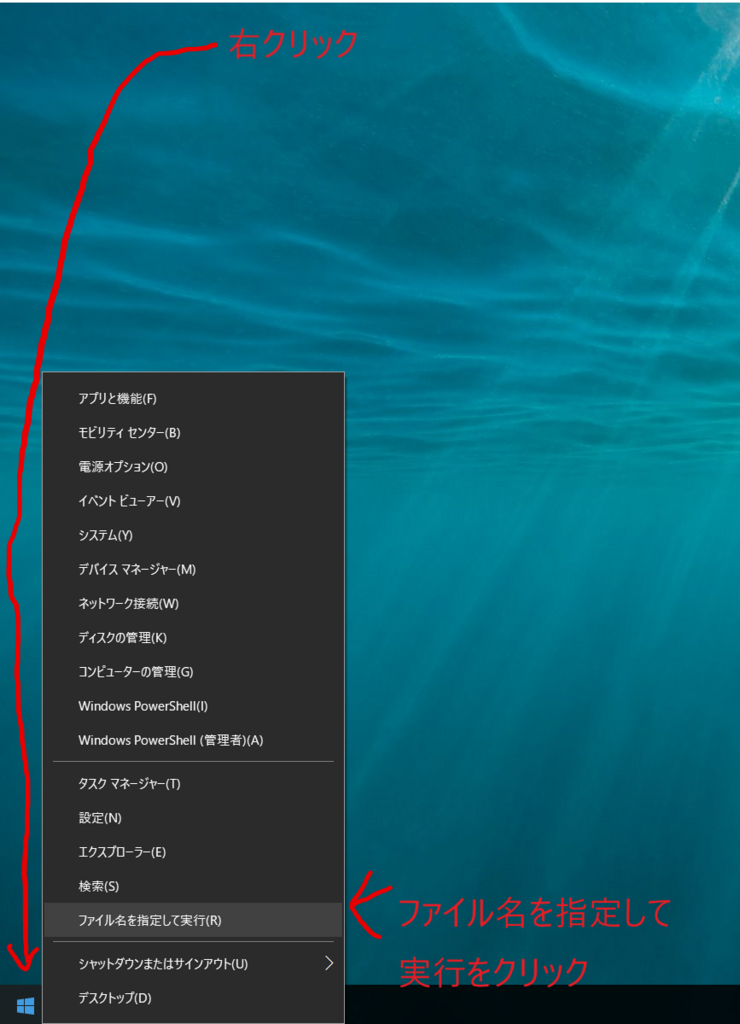
①左下のwindowsマークを右クリック
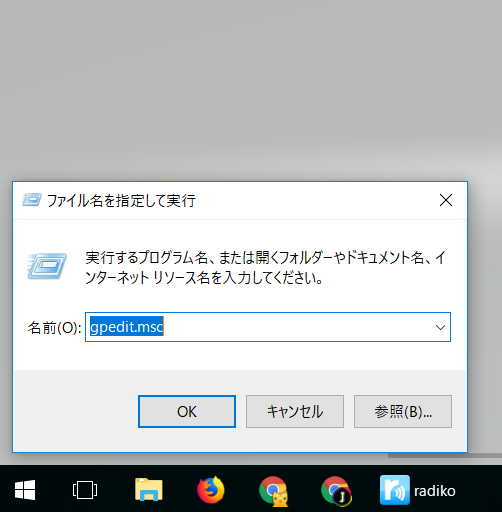
②gpedit.msc と入力
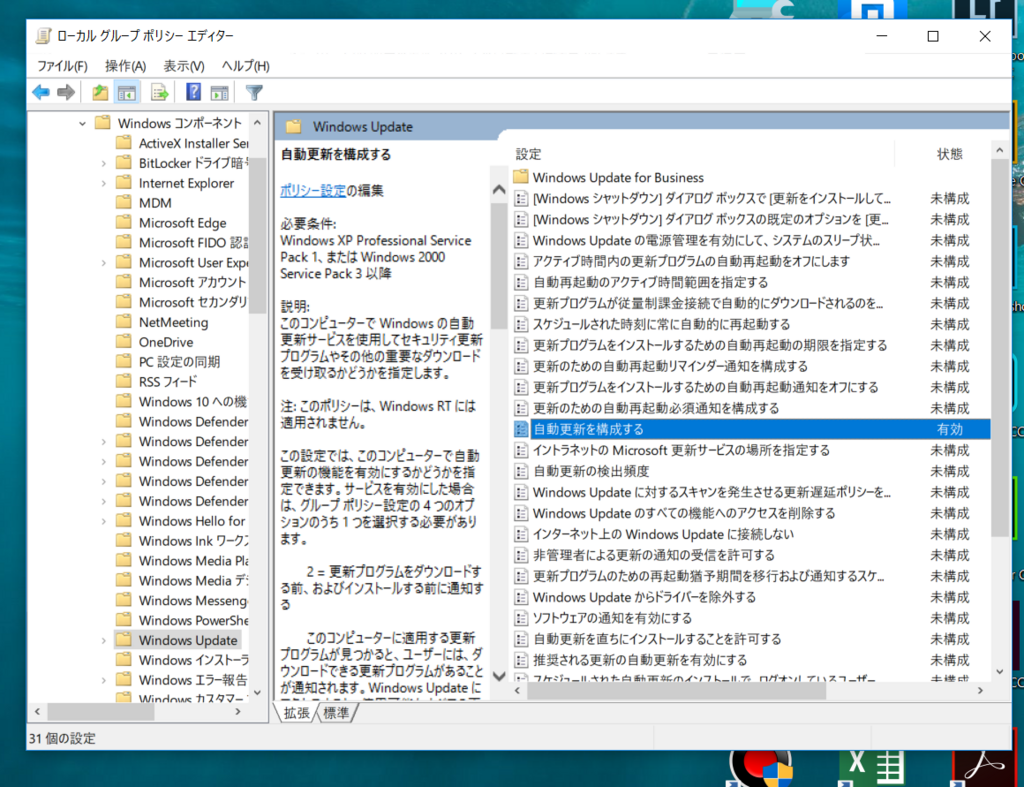
ローカルグループポリシーエディターが開くので
[コンピューターの構成] -> [管理用テンプレート] -> [Windows コンポーネント] -> [Windows Update]まで開き、「自動更新を構成する」をダブルクリックします。
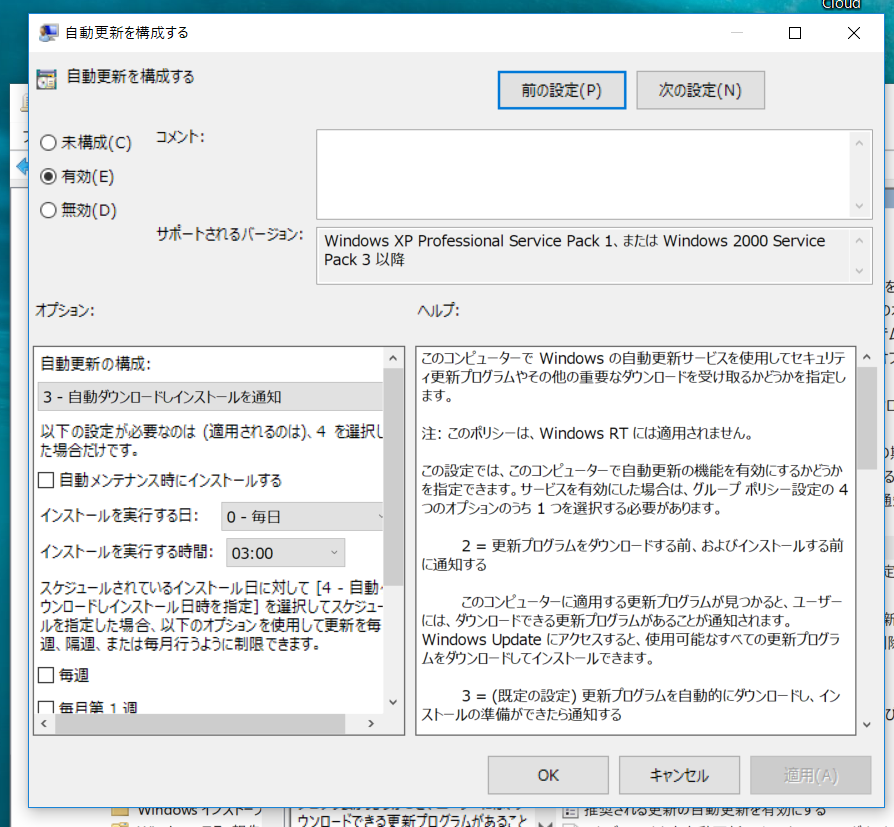
↑無効にします。
これで設定は完了です。簡単ですね!
最初に書いたようwindowsの自動更新を止める設定なので、セキュリティ的には弱くなります。
なのでこの設定をするかどうかは自己責任でお願いします!
その2:XPマイニング用パソコンを遠隔操作できるようにした。
XPのPOSマイニング用パソコンは電源つけっぱなしにしておかないといけないので、基本持ち運びはできません。
なので外からちょっと様子をみたりするときや、スクショをとったりする時は結構不便です。
そんな不便を解消するためにどこからでもパソコンを遠隔操作できるソフトを入れました。
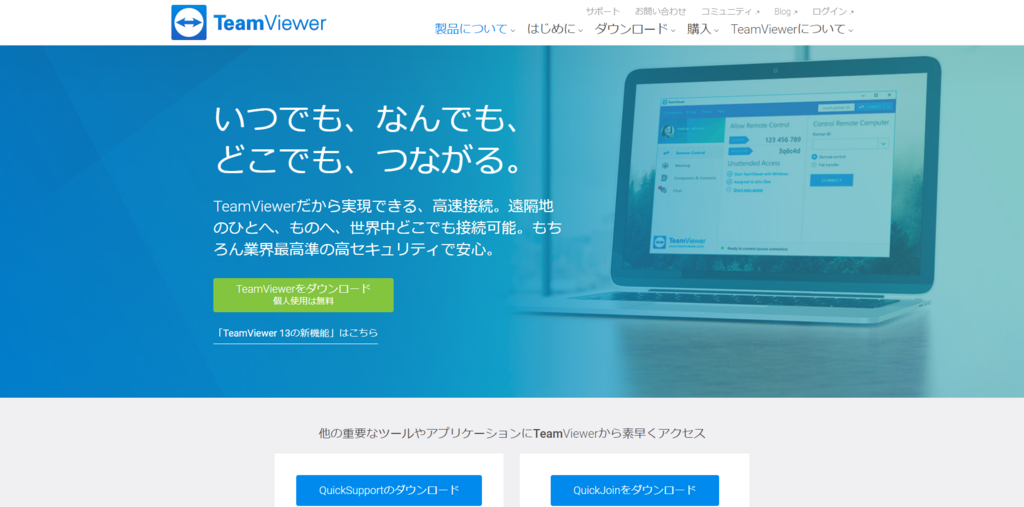
チームビューアーというソフトです。
遠隔操作で離れていてもマウスやキーボードを操作できます。
windowsには元々リモートデスクトップという遠隔操作の機能がついてますが、外部からアクセスできるようにするのは結構手間がかかる上に、動作がもっさりで使いづらいです。
チームビューアーは何も設定しなくても直ぐに使えますし、動作も軽快です。
有料版は結構高いですが、個人で使う分には無料で使えるのでお試しあれ。
ただし、万が一のことを考えて操作される側のPCにはウォレットの暗号化キーや、パスワードなどを保存しないことをおすすめします!
その3:XPのマイニングで24時間つけっぱなしにしてるパソコンの電気代を調べた。
パソコンにwallet入れて放置しておけばOKというお手軽なPOSマイニングですが、一方でパソコンを24時間つけっぱなしにすることによる消費電力と電気代はどうなるのかな?って思ったので調べてみました。
24時間電源つけっぱなしで稼働させた僕のパソコンの一ヶ月の電気代は、
多めに見積もって1ヶ月約1500円ぐらい。
1日の電気代の計算式は
(消費電力【W】×利用時間【h】)/1000 × 電力料金【円/kWh】
電気代って夜間料金とか2段式とか複雑っだったのでざっくりなのと、消費電力はパソコンのカタログに書いてある最大消費で計算してます。
基本ノートパソコンのディスプレイを閉じているので実際はもう少し安いかと思いますが、以外と電気代かかってるんだなって印象でした。
古いデスクトップ機とかだと結構電気代かかりそうですね。
電力消費の少ないPOSマイニングとはいえ、獲得量より電気代がかかってたら意味ないので電気代も気にしてみましょう!
まとめ
- XPのデスクトップマイニングするならやっぱりある程度枚数持ってたほうがいい!
- 1200万枚所持スタートだと約1.1%分マイニングで獲得できた!(15日間で)
- 1300万枚所持スタートだと約1.3%分マイニングで獲得できた!(15日間で)
- 64万枚スタートだと一度もマイニングに成功しなかった!(22日間で)
- windows10でマイニング中に、再起動に悩まされたら自動更新無効にしたれ!
- デスクトップウォレットでPOSマイニングするなら遠隔操作ツールがあると捗る!
- POSマイニングとはいえ、一度は電気代とマイニング獲得量を確認せよ!